U-NEXTの動画をスマホのブラウザで観る方法
スマホやタブレットでU-NEXTを使うとアプリで再生するようになっています。U-NEXTをブラウザで観る方法をまとめました。

今月から配信された「ハリー・ポッター20周年記念:リターン・トゥ・ホグワーツ」の画面で紹介します。ブラウザで観るにはパソコン用の画面を表示させると視聴できるようになります。iosのchromeと Microsoft Edgeでは再生できなかったです。ブラウザによって異なるのでご自身で確認してください。
iosのブラウザで観る方法
safariを利用しました。U-NEXTで観たい動画の画面を開きます。firefoxとOperaでも再生を確認しましたが機能が異なっています。androidでの再生と同じ感じでした。
ここでは今月から配信された「ハリー・ポッター20周年記念:リターン・トゥ・ホグワーツ」の画面を使います。
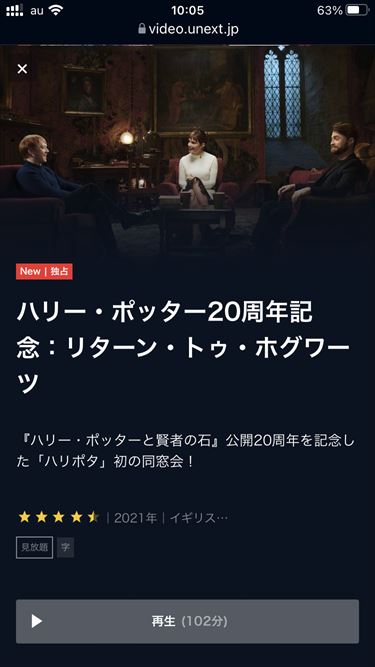
画像:U-NEXT
ブラウザで「ハリー・ポッター20周年記念:リターン・トゥ・ホグワーツ」を開きます。画面にある再生ボタンをタップするとアプリへの画面が表示されます。
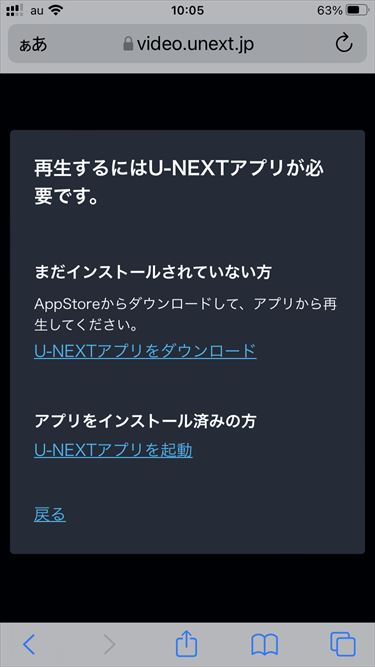
画像:U-NEXT
アプリをダウンロードするかアプリを起動するかの選択肢が出ますがブラウザで再生するため前の画面に戻ります。
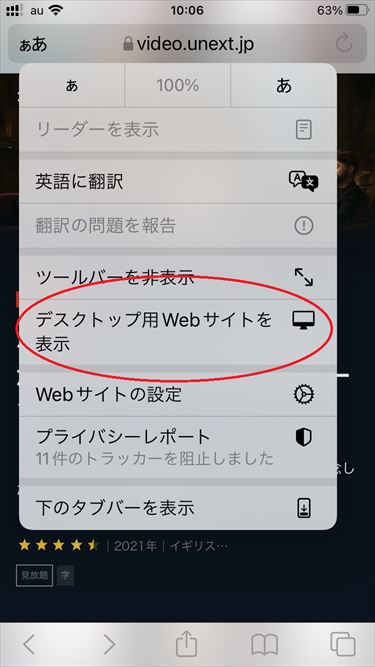
画像:U-NEXT
前の画面に戻ったらアドレスバー左にある「あ」と表示されている部分をタップするとメニューが表示されます。この中に「デスクトップ用Webサイトを表示」があるので選択します。
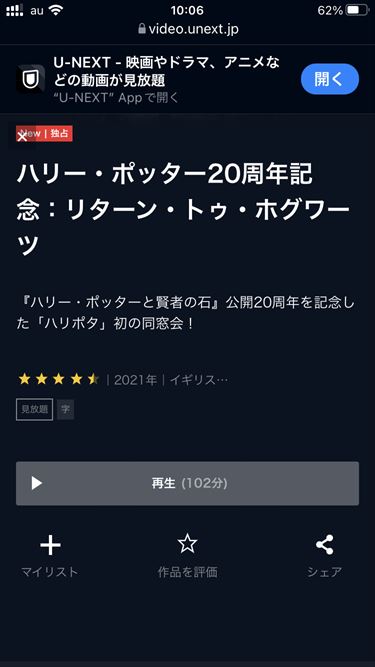
画像:U-NEXT
「デスクトップ用Webサイト」が表示されます。この画面で再生ボタンをタップします。
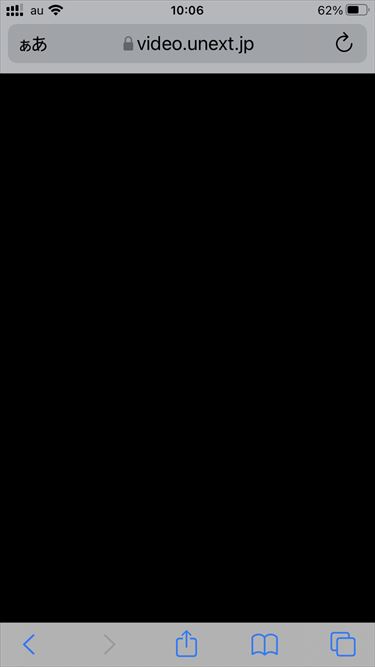
画像:U-NEXT
真っ暗な画面が表示されました。この画面を黒い部分をタップします。
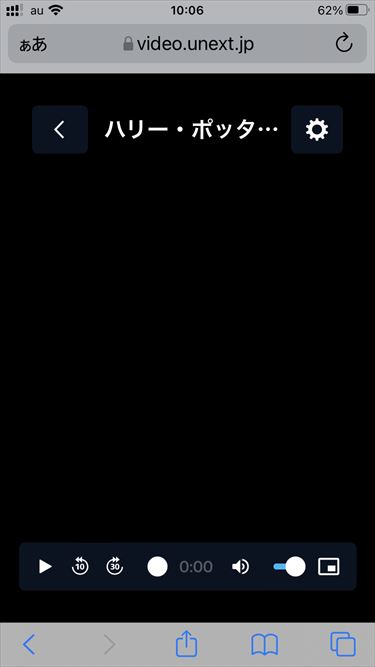
画像:U-NEXT
ブラウザで「ハリー・ポッター20周年記念:リターン・トゥ・ホグワーツ」の再生画面が表示されます。再生ボタンをタップすると動画がブラウザで観られます。
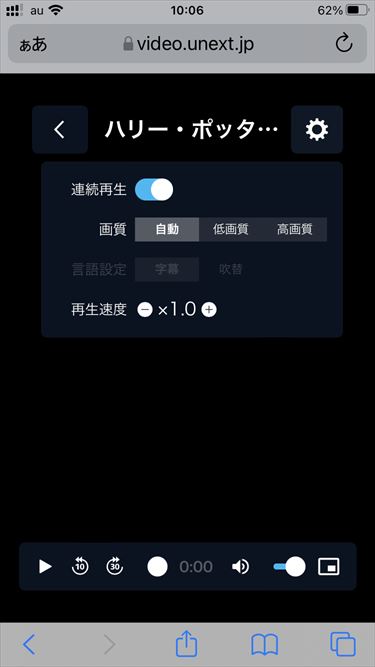
画像:U-NEXT
タイトル横の歯車のボタンで設定を変更できます。字幕吹替が選択できる動画だとこの画面で変更できます。
再生速度は0.6、1.0、1.4、1.8の4つから選択できます。
上記の画面は再生中は表示されないので変更したい場合には再生画面を閉じてから変更します。停止だけだと設定の画面が出てこないです。
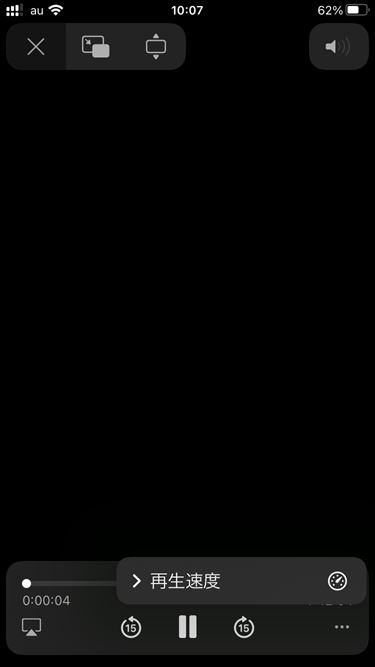
画像:U-NEXT
再生速度は再生画面でも変更できます。再生画面右下の…のマークをタップすると再生画面が変更できます。
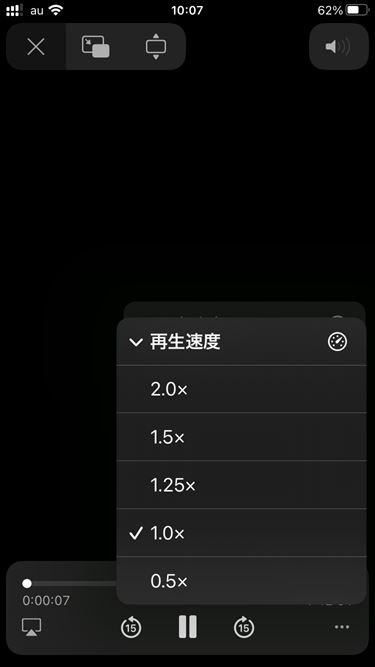
画像:U-NEXT
この画面で再生速度が変更できます。0.5、1.0、1.25、1.5、2.0の5つ変更できます。
iosのアプリとの違い
- 再生速度の種類が異なる
- ダウンロードできない
- 早送り巻き戻しの時間設定が出来ない
- 進んだ時間と残り時間が分かる
- アプリだと画面をタップすれば停止や再生など出来るけどブラウザだとボタンをタップしないと機能しない。
androidのブラウザで観る方法
chromeを利用しました。U-NEXTで観たい動画の画面を開きます。
ここでは今月から配信された「ハリー・ポッター20周年記念:リターン・トゥ・ホグワーツ」の画面を使います。
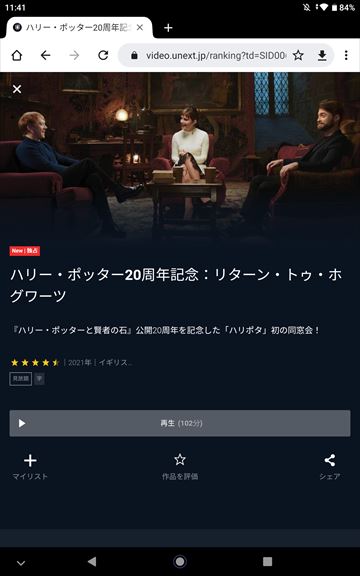
画像:U-NEXT
ブラウザで「ハリー・ポッター20周年記念:リターン・トゥ・ホグワーツ」を開きます。この画面で再生ボタンをタップするとアプリが起動するので右上のボタンからPC版サイトに切り替えます。
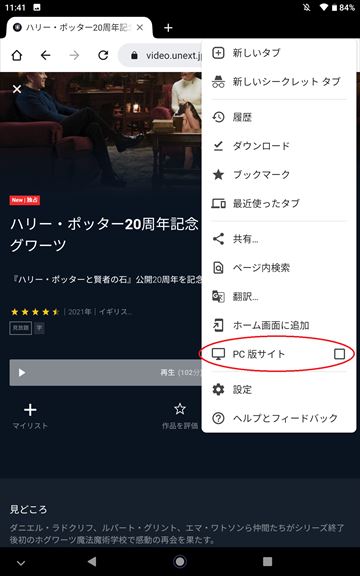
画像:U-NEXT
PC版サイトを選択して開きます。
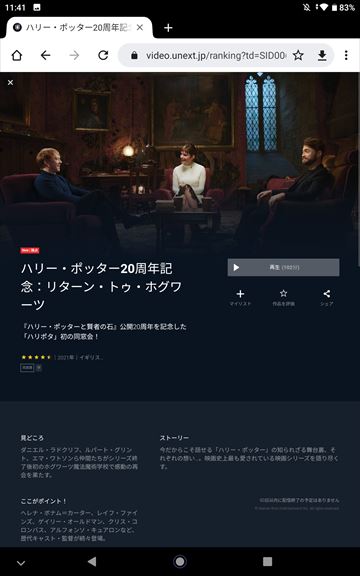
画像:U-NEXT
PC版サイトに切り替わると表示が変わります。

画像:U-NEXT
再生ボタンをタップすると動画が始まります。初めて再生する場合には起動するアプリの選択画面が表示されるかもしれません。

画像:U-NEXT
androidのブラウザでの再生画面はパソコンと同じ感じです。
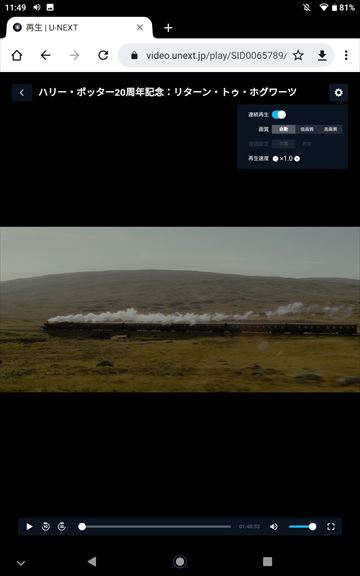
画像:U-NEXT
右上の歯車のボタンをタップすると設定が変更できます。
再生速度は0.6、1.0、1.4、1.8の4つから選択できます。
androidのアプリとの違い
- 再生速度の種類が異なる
- ダウンロードできない
- 早送り巻き戻しの時間設定が出来ない
- アプリだと画面をタップすれば停止や再生など出来るけどブラウザだとボタンをタップしないと機能しない。
- シークバーの移動が出来ない。タップして別の時間の場所に飛ぶことは出来ました。
U-NEXTをブラウザで観るメリット
メリットとしてブラウザとアプリを移動しないで使えます。アプリで出来ない設定やR18など年齢制限がある作品の表示がブラウザで出来ます。
iosのブラウザを使うメリット
safariで使う場合
- 再生速度がアプリより充実している
- スタートからの時間・残り時間が表示される
androidのブラウザで使うメリット
androidの場合、大人の作品など年齢制限がある作品を表示されるくらいかな。
ブラウザで使うデメリット
ダウンロードできない、スキップ時間が変更できない点です。アプリだとダウンロードできるのでネットに繋がらない場所でもダウンロードしていれば利用できますがブラウザだとネットに繋がっていないと使えないです。
U-NEXTの31日間無料体験
U-NEXTには無料期間があります。無料で利用できるのは「動画見放題作品」「雑誌読み放題作品」です。それ以外にもレンタル作品や電子書籍の購入ができます。
新作映画などポイントが必要な作品は無料体験でもらえる600ポイントを使って視聴することが出来ます。
U-NEXTではファミリーアカウントがあり4人まで一緒に利用できます。マイリストや視聴履歴が異なるのでプライバシーも安心です。購入制限もできるので安心です。
無料期間中に解約すれば無料で利用できます。無料期間後は月額2,189円で毎月1,200ポイントが付与されます。
U-NEXTで配信されている動画や雑誌、電子書籍は会員登録していなくても確認できるので自分が観たい作品があるかチェックしてから31日間無料体験することが出来ます。
記事の内容は2022年1月24日の情報です。最新の情報はU-NEXTのページでご確認ください。